

AnyVid ist nicht verfügbar
für iOS jetzt
Hinterlassen Sie Ihre E-Mail-Adresse, um direkte Download-Links zu erhalten AnyVid für Windows, Mac oder Android.
Erfolgreich beitreten. Sie erhalten in Kürze eine E-Mail.
Wir haben bereits eine E-Mail an diese Mailbox gesendet.


Extrahieren Sie Ihre ID-Signatur mit Leichtigkeit und Präzision
Oder ziehen Sie es per Drag & Drop hierher
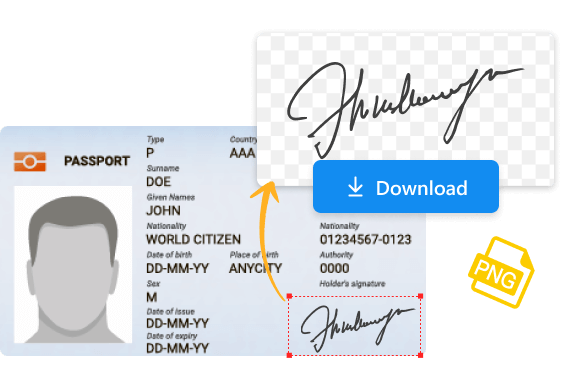
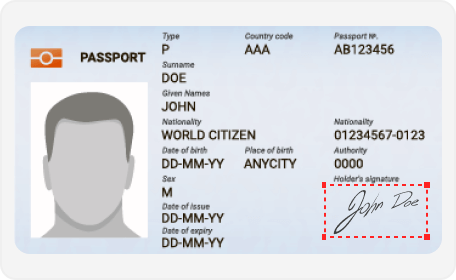
Schritt 1. Schneiden Sie Ihr Ausweisfoto zu
Machen Sie ein Foto von Ihrem Personalausweis und schneiden Sie das Foto so zu, dass ein sauberer Bereich für Ihre Unterschrift entsteht.
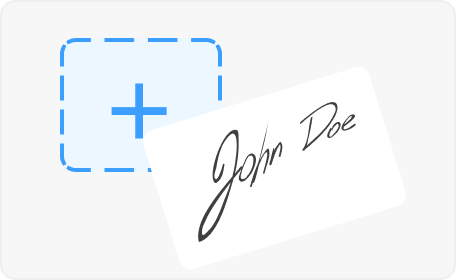
Schritt 2. Laden Sie das bearbeitete Bild hoch
Nachdem Sie das bearbeitete Bild erhalten haben, das Ihre Signatur hervorhebt, können Sie es in unseren Signatur-Hintergrundentferner hochladen.
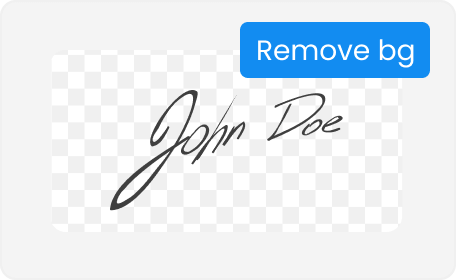
Schritt 3. Signatur aus dem Bild extrahieren
AnyEraser entfernt auf intelligente Weise den Hintergrund unter der Unterschrift und sorgt für einen sauberen Unterschriftenausschnitt.
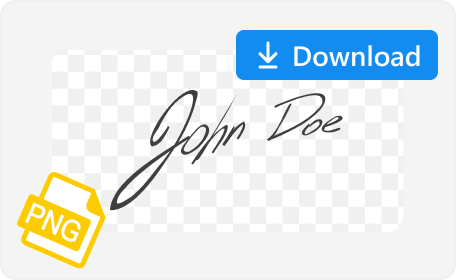
Schritt 4. Signatur im PNG-Format speichern
Überprüfen Sie, ob die Signatur noch intakt und klar ist, und klicken Sie dann auf die Schaltfläche „Herunterladen“, um die Signatur-PNG-Datei abzurufen.
Halten Sie das Kameraobjektiv ruhig und machen Sie ein hochauflösendes Foto Ihres Ausweises. Wenn die Ränder unscharf sind, kann es sein, dass der Unterschriftenausschnitt verpixelt aussieht (was ein Problem sein kann, aber nicht muss).
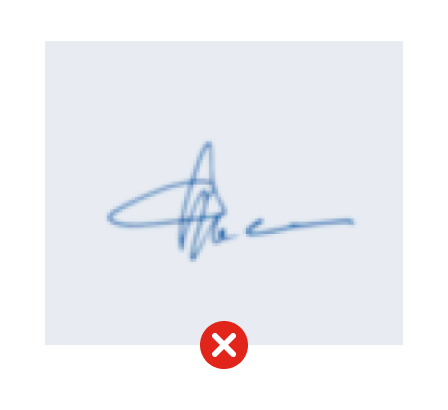
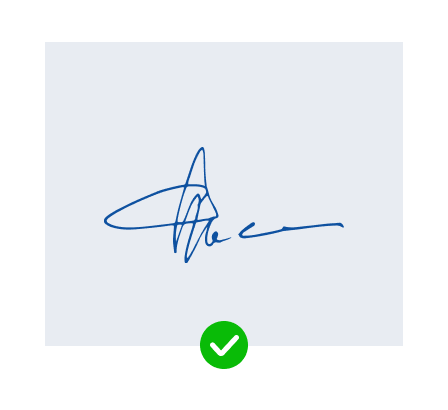
Unterschriften werden normalerweise in schwarzer Tinte gemacht. Ein heller Hintergrund, etwa Weiß oder Hellblau, bietet daher den besten Kontrast und erleichtert das Isolieren der Unterschrift während des Bearbeitungsvorgangs.
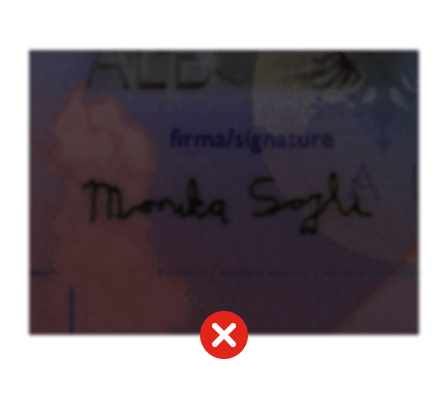
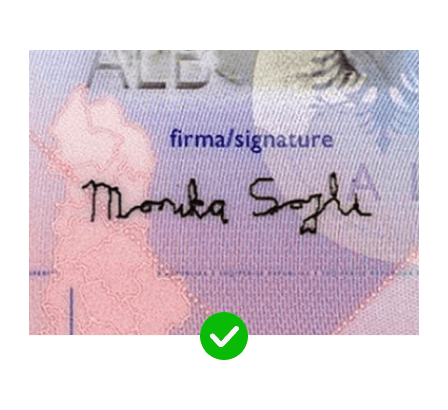
Bevor Sie versuchen, den Hintergrund zu entfernen, schneiden Sie Ihre ID-Signatur zu, um überschüssigen Platz zu entfernen. Dies vereinfacht das Identifizieren und Isolieren der Signatur vom Bild und gewährleistet einen genaueren und effizienteren Ausschnitt.
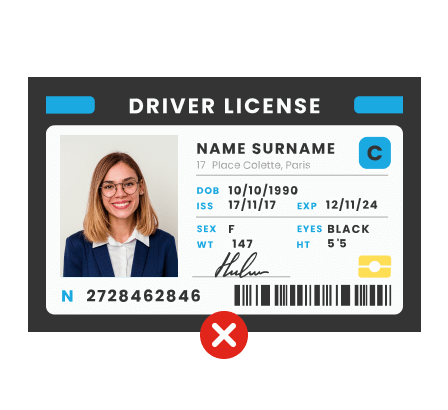
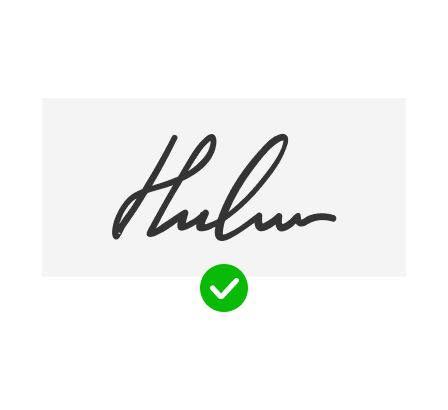
Das Zentrieren der Unterschrift im Bild ist aus mehreren Gründen entscheidend. Moderne Tools zur Signaturextraktion haben immer noch Probleme, Unterschriften aus Dokumenten mit umfangreichem Text genau zu isolieren. Indem Sie die Unterschrift zentrieren und zuschneiden, minimieren Sie den Bedarf an zusätzlicher manueller Bearbeitung und gewährleisten eine sauberere, präzisere Extraktion. Dieser vorbereitende Schritt vereinfacht den Prozess und verbessert die Qualität des endgültigen Signaturausschnitts.
Wenn Sie eine Unterschrift aus einem Vertrag einfach ausschneiden, hat sie oft einen weißen Hintergrund. Mit dem AnyEraser-Signaturextraktor können Sie die Unterschrift vom weißen Hintergrund isolieren.
5/ 5, 1.4k Bewertungen
Letzte Aktualisierung: 2025-01-04